Tabbladen ordenen met AI in Chrome
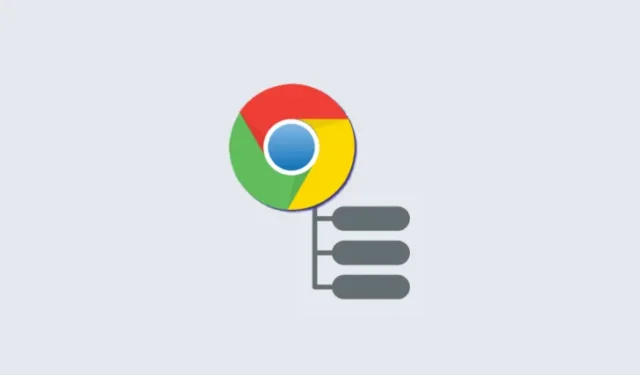
In Chrome kunt u tabbladen eenvoudig in groepen indelen en zelfs tabbladgroepen opslaan om ze later te kunnen openen. Maar het handmatig aanmaken van zulke groepen kan een moeizaam proces worden, vooral als je heel veel tabbladen tegelijk open hebt staan. Gelukkig probeert een nieuwe Chrome-update het organiseren van tabbladen te vereenvoudigen met behulp van de kracht van AI.
Tabbladen ordenen met AI in Chrome
Voordat u Chrome-tabbladen kunt indelen met AI, moet u ervoor zorgen dat u aan de volgende vereisten voldoet:
Vereisten
- U bevindt zich in de VS en bent 18 jaar of ouder.
- Update naar Chrome-versie M121 via Meer (pictogram met drie stippen) > Help > Over Chrome.
- Ga naar Meer > Instellingen > Experimentele AI > schakel Experimentele AI-functies uitproberen > Tabbladorganizer in .
- Klik vervolgens op Opnieuw starten of start Chrome opnieuw.
Gids

- Open de tabbladen die u wilt groeperen.
- Klik vervolgens op Tabblad zoeken (pijl-omlaag) in de linkerbovenhoek en selecteer Tabbladen ordenen .
- U kunt ook met de rechtermuisknop op een tabblad klikken en Soortgelijke tabbladen organiseren selecteren .
- Of klik op Meer (pictogram met drie stippen) in de rechterbovenhoek en selecteer Tabbladen ordenen .
- Klik onder ‘Tabbladen ordenen’ op Nu controleren of Groepen zoeken en wacht tot de AI groepen voorstelt.
- De AI geeft slechts één voorgestelde groep tegelijk weer.
- Hernoem de naam van de tabbladgroep naar wens.
- Om een tabblad uit de groep te verwijderen, beweegt u de muis over het tabblad en klikt u op X.
- Klik ten slotte op Groep aanmaken om dit te doen.
- Herhaal de stappen om extra tabbladgroepen te maken.
Houd er rekening mee dat als u slechts een paar tabbladen geopend heeft, u mogelijk de foutmelding ‘Geen tabbladgroepen gevonden’ krijgt. Open nog een paar tabbladen en probeer het opnieuw.
We hopen dat deze handleiding u heeft geholpen uw tabbladen te ordenen met behulp van AI in Google Chrome. Tot de volgende keer!



Geef een reactie